重新考虑你的邮件客户端选择:Spark for Mac 的熟悉与新意
终于,在 iPhone 版发布将近一年半之后,Spark for Mac 上架 Mac App Store。基于之前 iOS 版 Spark 的优秀体验,我没有太多担心 Mac 版的体验。而是在使用的过程中更多的关注 Mac 版的 Spark 相较它的 iOS 版之间的异同。更进一步的去遐想,姗姗来迟的 Mac 版,会让我彻底投入 Spark 的怀抱吗?
和 iOS 相比的变与不变
功能
让所有 Spark 拥趸放心的是: Spark for Mac 继承了绝大多数 iOS 版的特色功能。 具体来说是:
- 智能分类和显示邮件的智能收件箱,将收到的邮件分成「私人」「通知」和「推广」三类。
- 让使用者减少被打扰频率的智能提醒和角标设置。如果将通知偏好设置为「智能」就会屏蔽陌生人邮件和垃圾邮件的通知。
- 丰富的签名。Spark 会从以往的邮件中提取签名,当然你也可以自己设置(支持 HTML 签名)。
- 细致待办选项,可以根据自己的习惯设置时间。
- 支持自然语言的搜索和智能文件夹。
由于 Spark 在发布之后没有大版本的更新,功能没有大的变化,所以本文也不再对它的已有功能赘述。如果你还没有体验过 iOS 版 Spark,对这些功能不熟悉,可以先看 《重新定义 iPhone 邮件应用:Spark》 和 《深度测评:Spark 的长与短》 这两篇文章。

当然 Mac 版不可能是 iOS 版的简单复刻,平台的差异让开发者慎重思考,做出了适合于 Mac 这个平台的选择。
首先是取消了「插件」这一概念。插件的存在本质是在小屏幕上给一些高频操作的快捷入口,例如「日历」卡片。在 iPad 版本中,插件就被移到最侧边,成为类似 Dock 栏一样的存在。所以在屏幕尺寸不受限制 Mac 上,它的消失也是合理的,毕竟在 Mac 的侧边栏有足够的空间摆下各类文件夹。
在「设置 - 文件夹」选项中勾选文件夹即可出现在侧边栏,但是如果是某个邮箱的文件夹,会被折叠在所属邮箱中,除非你将文件夹的「置顶」选项也勾选了,这个文件夹就会出现在侧边栏
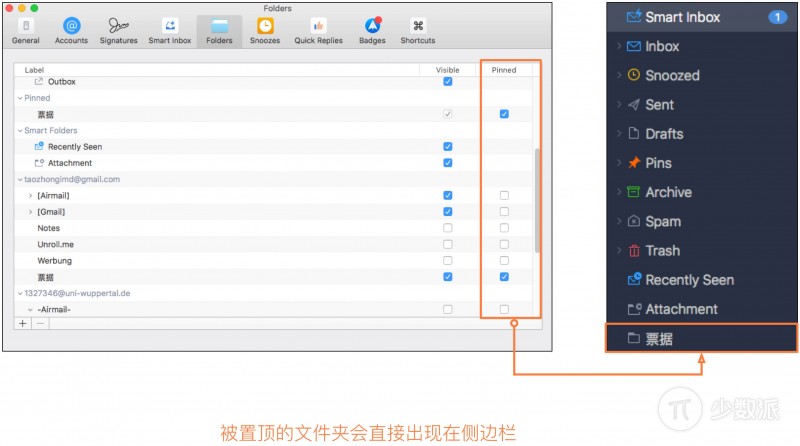
而我对日历和附件中心的消失则觉得是一种体验上的缺失。虽说 Mac 上有自己的日历和文件系统来负责日程和管理附件,但是这并无法保证给用户一个统一流畅的体验。不过好在 Spark 的智能文件夹足够强大,可以通过关键词 Attachments 来生成一个包含了所有带附件邮件的文件夹。
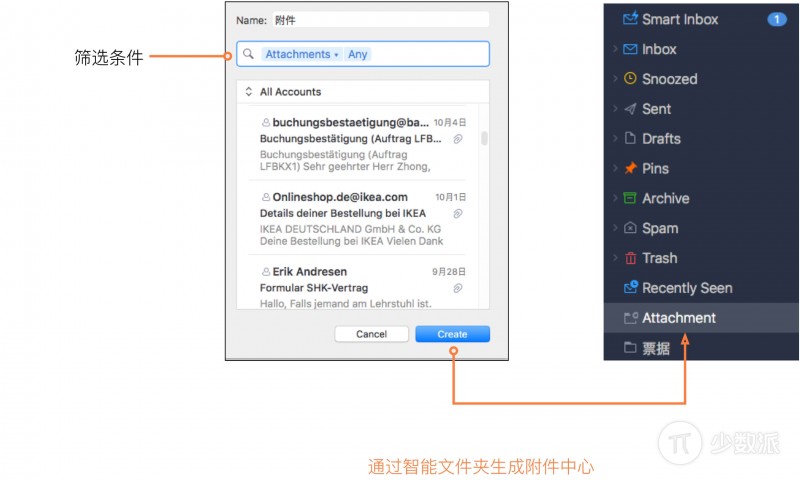
还有两点值得注意的细节变化:
- Mac 版不再有「连接服务」这一概念 ,不论是插入附件还是其他情况,Spark 都会调用系统自带的分享菜单或者 Finder。
- 既然来到了桌面平台,快捷键的支持是必须的。让人惊喜的是,Spark for Mac 不仅支持自定义快捷键,更是内置了三套常见的快捷键 (Spark、原生邮箱、Gmail) 配置以及自定义配置。
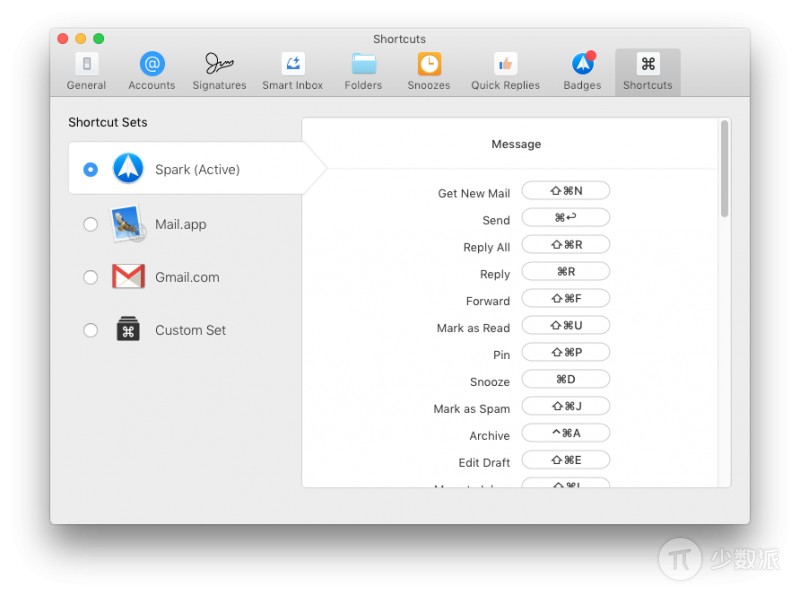
设计
和 iOS 版的 Spark 相比,Spark for Mac 的整体设计风格接近于 iPad 版的 Spark,典型的 Mac 应用的三栏式设计:左侧文件夹列表,中间是邮件列表,右侧是邮件页面。
相比 iPhone 版不见了插件入口和个性化设置入口。但是受益于不受屏幕尺寸的限制以及对 Touch Bar 的适配, Spark for Mac 明显比 iOS 版在操作上更具效率。
Spark for Mac 对 Touch Bar 的运用是基本依照了苹果对 Touch Bar 的设想: 将软件界面上的功能按钮移到下方的 Touch Bar 上,方便用户快速点击,而不用移动鼠标 。而主要的逻辑分为两层。
首先是在主界面下,Touch Bar 将回复、置顶和归档等操作收纳起来,比起用鼠标和快捷键,这样的操作无疑是更直接的。其次是在撰写邮件界面,Touch Bar 则会辅助用户的输入。无论是格式按钮,辅助选词和 emoji 表情,都是把 iOS 上的输入操作迁移到了 Mac 上,使用起来学习成本特别低。
当然在这两个主要的界面下 Touch Bar 都可以点击某个选项后进一步展开,例如选择「移动」后,Touch Bar 会弹出文件夹以供选择。
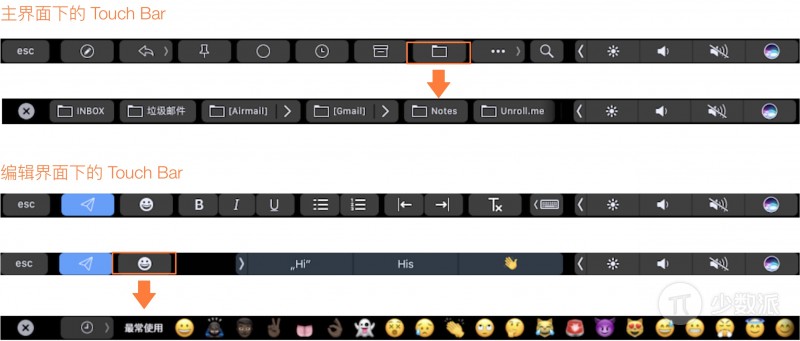
效率的提升不止靠 Touch Bar,更大的屏幕让菜单层级减少,进一步提高了操作效率。
在左侧列表中,如果你在 Spark 上使用了多个邮箱,就可以直接的展开选中特定的邮箱查看。例如你只想查看「已待办」文件夹中 Gmail 的邮件,就可以直接选中,而在 iOS 版中你需要在很深的设置选项中手动的去调整显示,想要再调回成显示全部邮箱又需要设置一次。
Spark for Mac 就目前的完成度来看,已经非常接近于 iOS 版的体验,但同时也给了我们一种暗示,Mac 版的 Spark 不会是一个全新设计的应用, 而应该被定位成了 iOS 版的延续 。
完全免费的原因
在 Spark for Mac 上架的同时,Readdle 在他们的官方博客发表了一篇名为 What does it take to reinvent email? 的文章。文中介绍了他们之所以想要做一款邮件客户端的原因、开发 Spark 前后遇到的困难,以及他们对 Spark 这款产品的初衷和期望。
这篇博文除了首次公开讲述他们开发 Spark 背后的故事之外,Readdle 还透露了一个重要讯息—— Spark 完全免费的原因 。
绝大多数体验过 Spark 的人,可能都会和我有同样疑问:「这么优秀的邮件客户端,怎么会是免费的?」包括今天 Mac 版本的免费上架,这个疑问变得更重:「iOS 版免费就算了,Mac 版竟然也是完全免费?!这家公司在想什么?」
在今天随 Mac 版同步发布的这篇博文末尾,Readdle 介绍了 Spark 2.0 的计划,他们将推出便于团队之间协作处理邮件的功能,甚至对标到了目前最知名的团队协作沟通工具 Slack。看到这里,也就不难看出 Spark 的盈利点会是未来「团队协作」这一块。而从目前看来, Spark 对于个人用户应该在相当一段时间里会继续保持免费。
作为一家小公司出品的邮件产品,Spark 做到了可以直接与 Google、微软大厂产品相较量,实属不易。如同博文中提到,Spark 同时兼顾了同类产品很难平衡的「美观」和「实用性」两个方面,它的智能收件箱也确实大大提升了处理邮件的效率。
2010 年 iPad 发布会上,乔布斯在介绍介于智能手机和桌面电脑之间的「第三类设备」时,说到这类设备应该 Far better at some key things ,其中邮件就是被现场演示的「things」之一。
所以在 2016 年这个时间节点 (配备键盘 iPad Pro 都已面世) 来审视 Spark for Mac 的时候,不能单一的去看待它。如果以 Mac 应用的标准去看,目前的它无疑是乔布斯对移动设备理解的最好注脚。同时,它也是一款极其优秀的 iOS 应用的延续,所以我对 iOS 版 Spark 用户的评价是:既完全免费,又足够稳定易用的 Spark for Mac 值得你一试。
你可以在 Mac App Store 免费下载 Spark for Mac。











![[HBLOG]公众号](http://www.liuhaihua.cn/img/qrcode_gzh.jpg)

